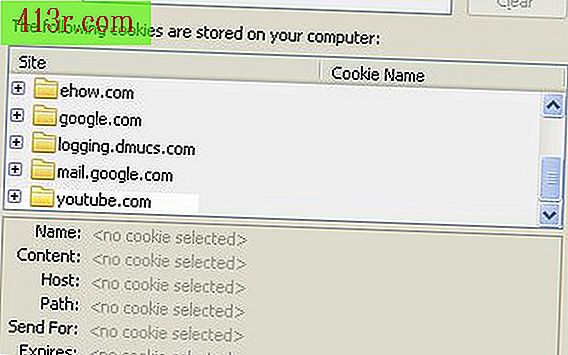Cara membuat survei yang dapat diuji di Excel

Langkah 1
Langkah 1
Buka spreadsheet Microsoft Excel 2010 yang baru.
Langkah 2
Masukkan teks yang diinginkan dalam sel-sel spreadsheet. Anda dapat mengklik dan menyeret sisi huruf di bagian atas setiap kolom atau angka di sisi kiri setiap baris untuk mengubah ukuran sel yang diperlukan. Teks ini adalah apa yang dilihat pewawancara ketika menggunakan survei. Sisakan spasi di sebelah teks sehingga Anda dapat menambahkan kotak Anda.
Langkah 3
Klik pada tab "File" di bagian atas layar dan pilih "Opsi" dari daftar yang muncul di bagian kiri jendela. Pilih "Customize" dari daftar di jendela Opsi Excel. Lihatlah kolom yang muncul di bagian kanan jendela dan tempatkan tanda centang di sebelah "Pengembang". Ini akan memungkinkan Anda untuk menggunakan alat pengembangan dengan spreadsheet. Klik "OK" untuk kembali ke spreadsheet.
Langkah 4
Pilih opsi "Pengembang" di bagian atas spreadsheet. Klik pada tombol "Insert" dan pilih kotak centang kecil di bawah "Kontrol ActiveX". Klik dan tahan tombol di mana saja pada spreadsheet, lalu seret mouse ke bawah dan ke kanan untuk membuat kotak yang akan menjadi kotak centang Anda. Lepaskan tombol dan kotak centang akan muncul.
Langkah 5
Klik pada kotak untuk memilihnya. Tekan "Ctrl" dan "C" untuk menyalinnya ke clipboard, tekan "Ctrl" dan "V" untuk menempelkan salinan kedua dari kotak. Tekan tombol "Ctrl" dan "V" berulang kali hingga Anda telah membuat semua kotak yang dibutuhkan survei Anda.
Langkah 6
Gerakkan mouse di atas kotak centang sampai pointer menjadi satu set empat panah. Klik dan tahan tombol mouse, seret kotak centang di mana Anda ingin berada di spreadsheet. Objek ActiveX ada di atas tingkat spreadsheet, jadi Anda tidak perlu menempatkan kotak di dalam sel atau kumpulan sel apa pun. Pindahkan setiap kotak ke lokasi yang diinginkan.
Langkah 7
Klik pada kotak, gerakkan mouse ke "Object box" dan pilih opsi "Edit". Sekarang Anda dapat mengubah teks default di kotak centang. Ulangi proses ini untuk setiap kotak. Jika Anda tidak ingin menggunakan teks apa pun, klik dan tahan tombol mouse di salah satu sudut di sisi kanan sel. Seret mouse untuk membuat kotak centang lebih kecil sampai hanya kotak centang yang sebenarnya yang terlihat, pada dasarnya menyembunyikan teks. Ulangi proses ini untuk setiap kotak.
Langkah 8
Klik pada "mode desain" pada bilah opsi untuk keluar dari mode desain. Kotak-kotak sekarang akan diblokir dan mengkliknya hanya akan menambah atau menghapus akun. Anda harus mengklik "mode desain" lagi jika Anda ingin mengedit kotak.